电脑里某些文件夹的权限快速设置方法
时间:2015-03-07 08:54:20 魔新豆网
我们使用电脑时会遇到某些文件和文件夹不能删除或者不能更改,提示我们需要来着管理员的权限,今天我教教大家快速设置文件夹权限的方法。
工具/原料
win7/win8电脑
方法/步骤
1、首先找到没有权限的文件夹,右键单击该文件夹选择属性。
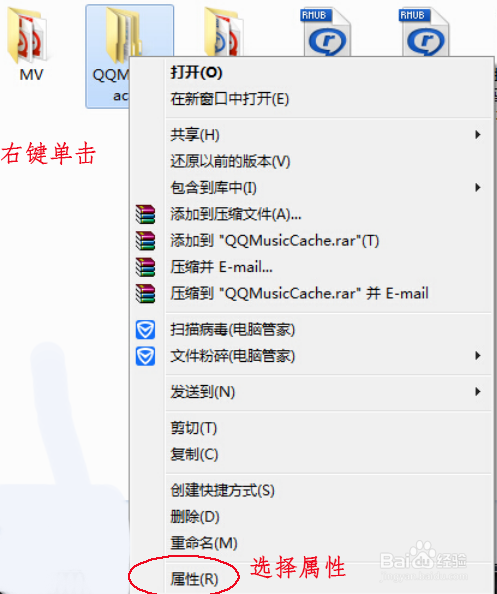
2、在属性里选择安全选项卡。
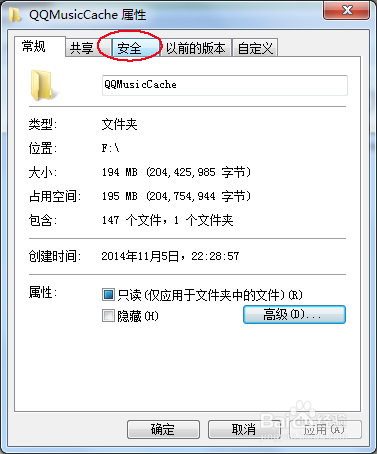
3、鼠标左键单击安全选项卡里的编辑。
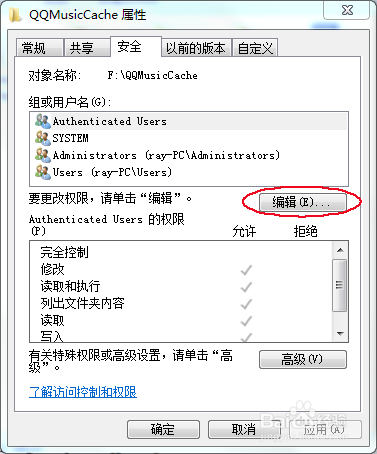
4、在弹出的对话框里选择添加进入到选择用户或组。
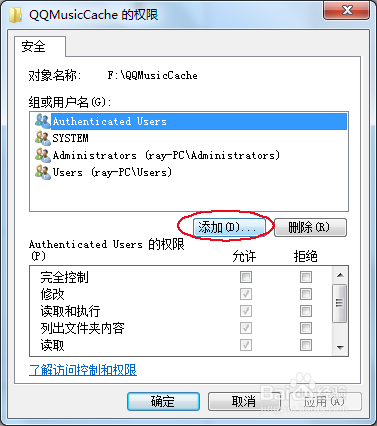
5、在选择用户或组里点左下角的高级。
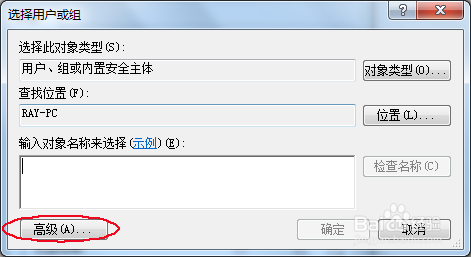
6、在新弹出的高级的选择用户或组里点击右方的立即查找,然后下方搜索结果会出现电脑上所有的用户或组。
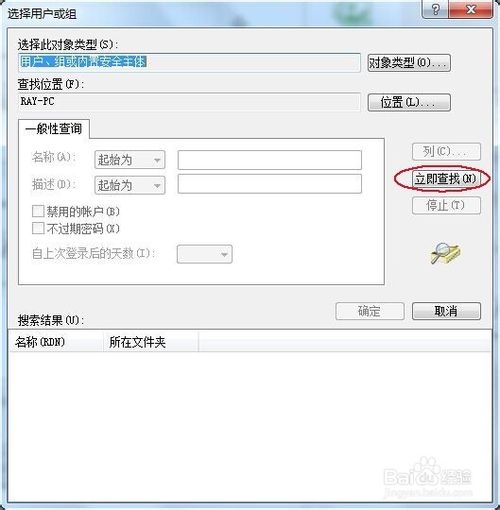
7、在下方搜索结果中找到和选择Everyone,再点击确定。
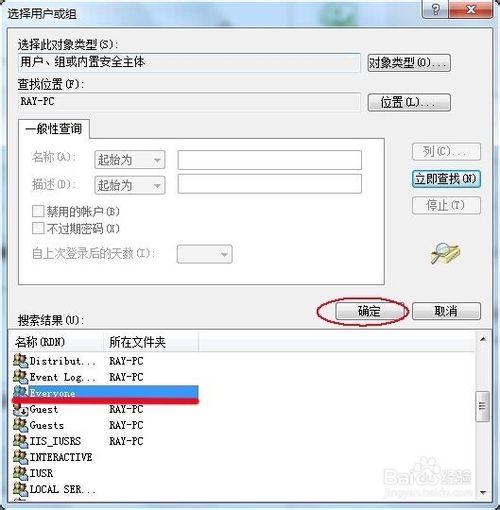
8、这样会回到之前的选择用户或组里,我们这时可以看到对象里有了Everyone,我们再点击确定。点击确定后我们可以看到文件夹的权限里有了Everyone。
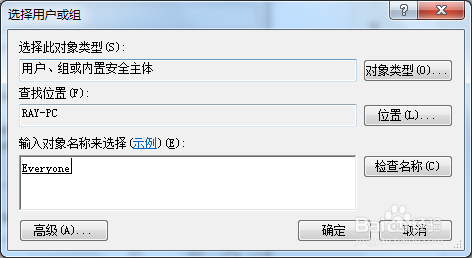
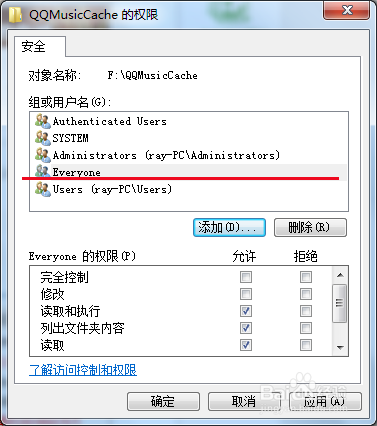
9、我们选中Everyone,把下方的允许完全控制打上勾,再点击应用,再点击确定。最后再在之前的属性安全那里点击确定就完成操作,这时我们就获得了该文件夹的操作权限。

注意事项
Everyone指的是所有人,就是所有的用户或组,我们选择了Everyone,就相对于每个用户都有了这个文件夹的权限。
当然我们在搜索用户时可以直接在输入对象名称来选择那里直接输入Everyone,再点击右边的检查名称,这样更为快捷。
如果我们对自己的用户十分清楚,我们也可以直接设置自己所用的用户的权限为完全控制。
以上就是电脑里某些文件夹的权限快速设置方法介绍,希望能对大家有所帮助!
本文标签:
读过此篇文章的网友还读过:
- 公司电脑如何禁止修改组策略、win7注册表禁用组策略、组策略禁用软件的使用
- 电脑开机显示计算机丢失winspooL.DRV该怎么办?
- 电脑删除时提示文件不存在该怎么办?
- 怎么用一根网线连接2台电脑实现数据共享?
- 电脑怎么运行安卓软件 电脑运行安卓软件图文教程
- 电脑鼠标右键找不到新建Word/Excel/ppt怎么办?
- 电脑左侧栏没有了怎么办?电脑左侧栏的设置方法
- 显示桌面图标不见了怎么办?快速恢复任务栏显示桌面的技巧
- ipv6是什么意思?我们怎么查看电脑iPv6地址
- cmd怎么进入d盘及d盘中的文件夹
- CorelDRAW X8中如何快速添加辅助线
- 电脑关机时如何提示未拔U盘?电脑设置关机提示拔出U盘图文教程
